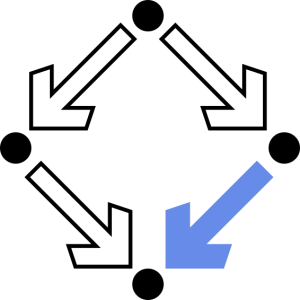Software
Abschnittsübersicht
-
- Cimg.h: Laden Sie das "Standard Package" herunter und inkludieren Sie die Datei "CImg.h" in Ihre Anwendung (dies ist die einzige Datei, die aus dem zip-Archiv benötigt wird).
- Drawing.zip: Inkludieren Sie die Datei "Drawing.h" in Ihre Anwendung und linken Sie die aus "Drawing.cpp" erzeugte Objektdatei dazu (am einfachsten fügen Sie "Drawing.cpp" zu Ihrer Anwendung hinzu; siehe auch die detaillierten Erklärungen in dieser Datei). Die Datei "Main.cpp" stellt ein bespielhaftes Hauptprogramm dar.
- In "Eclipse" unter Linux sind unter "Project -> Properties -> C/C++ General -> Paths and Symbols -> Includes -> GNU C++ -> Include directories -> Add" die Installationsverzeichnisse von "CImg.h" bzw. "Drawing.h" auszuwählen und unter "Project -> Properties -> C/C++ General -> Paths and Symbols -> Libraries" die Aktionen "Add File: pthread" und "Add File: X11" auszuführen.
- In "Microsoft Visual Studio 2015" ist ein Projekt vom Typ "Win32-Konsolenanwendung" anzulegen. Dann sind unter "Projekt -> Eigenschaften -> Konfigurationseigenschaften -> C/C++ -> Allgemein -> Zusätzliche Includeverzeichnisse" die Installationsverzeichnisse von "CImg.h" bzw. "Drawing.h" auszuwählen und die Option "Projekt -> Eigenschaften -> Konfigurationseigenschaften -> C/C++ -> Vorkompilierte Header -> Vorkompilierte Header nicht verwenden" zu wählen.
- In Orwell Dev-C++ ist unter "Projekt -> Projekt Optionen -> Parameter -> Linker" der Wert "-lgdi32" anzugeben.
- Entwicklungsumgebungen
Diese Entwicklungsumgebung ist in verschiedenen Linux-Distributionen enthalten, z.B. in Ubuntu als Paket "eclipse-cdt". Sie kann aber auch unter Mac OS X und wie im folgenden beschrieben unter MS Windows verwendet werden:
Diese Entwicklungsumgebung ist unter MS Windows frei verfügbar.
Eine freie Entwicklungsumgebung unter MS Windows.
Unter MS Windows oder Mac OS X können Sie auch eine vorinstallierte virtuelle Maschine unter Debian GNU/Linux mit dem Eclipse C/C++ IDE verwenden (Einstieg als Benutzer "guest" mit Passwort "guest", durch Klick auf das Icon "Terminal" ein Fenster öffnen und mit "eclipse-cpp &" die IDE starten). Die CImg Bibliothek ist bereits installiert, ein entsprechendes Beispiel-Projekt ist in Eclipse angelegt.